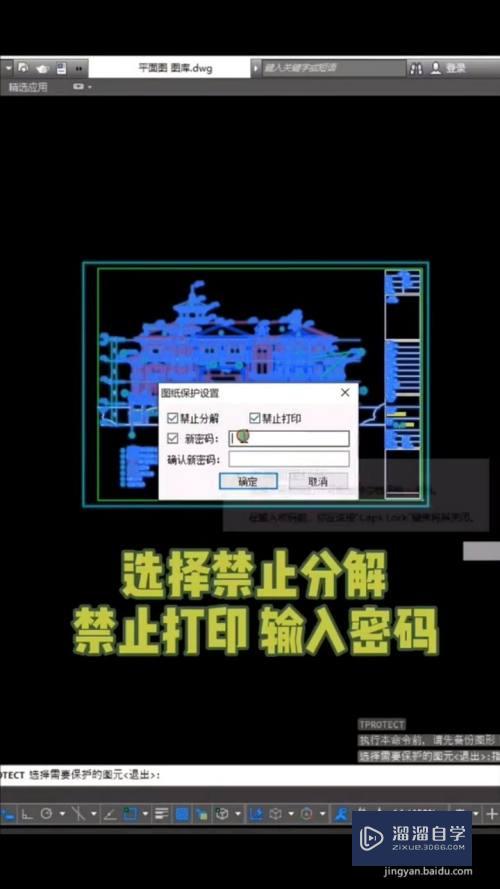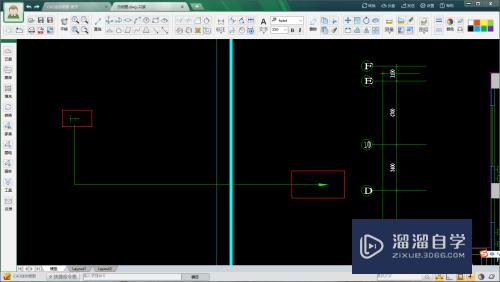PS如何做环形文字(ps如何做环形文字效果)优质
网络时代来临。很多文件都开始使用电子版。这样不仅利于存储。而且也更加方便。但是电子文件也需要印章。所以一般我们会使用PS来做电子印章。那么PS如何做环形文字?下面一起来熟悉吧!

工具/软件
硬件型号:戴尔DELL灵越14Pro
系统版本:Windows7
所需软件:PS CS3
方法/步骤
第1步
首先用PS新建一个文档。
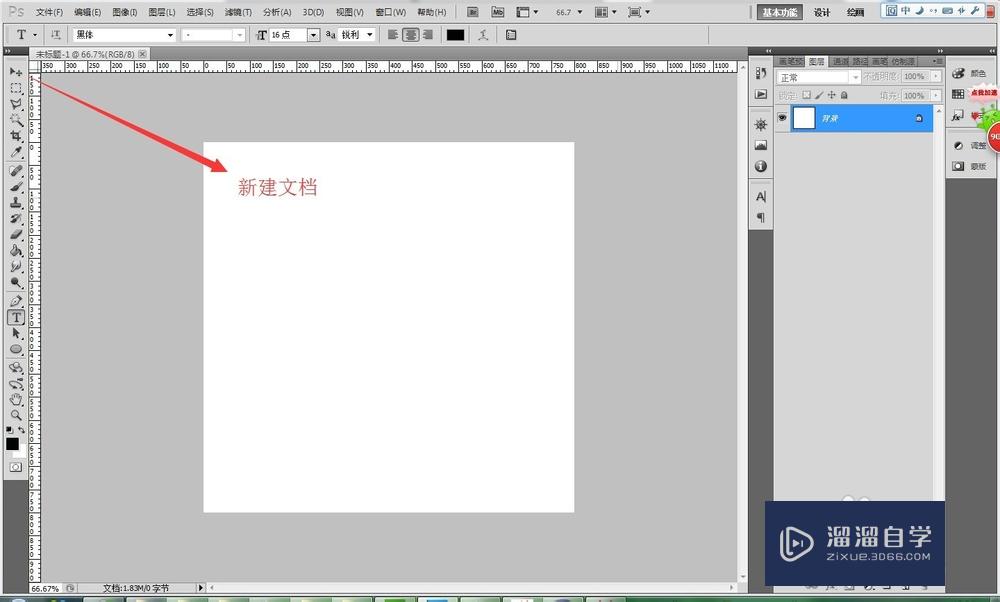
第2步
点击左边形状工具。画圆。在画的过程中可按住shift键。确保圆够正。
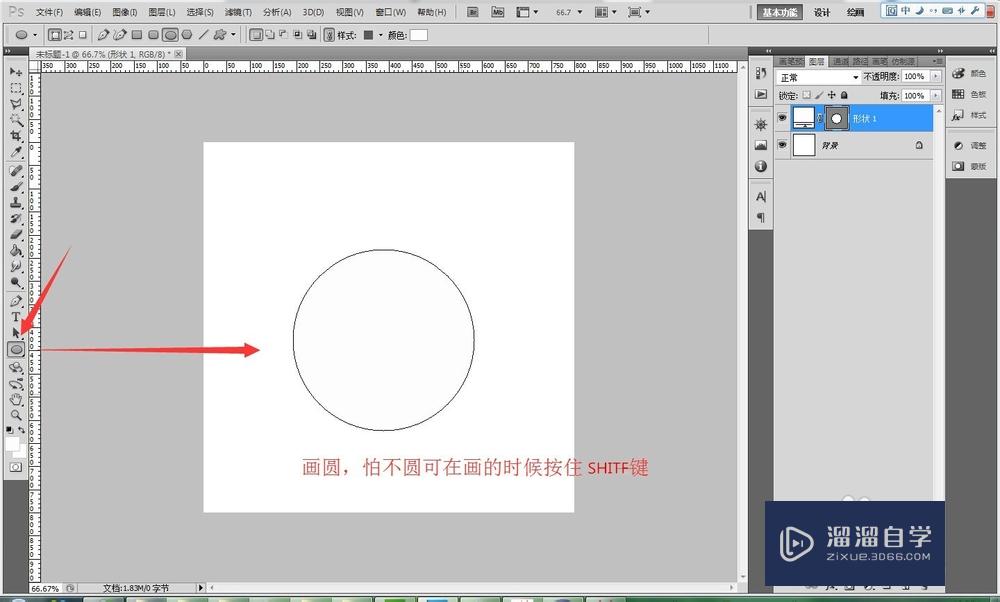
第3步
画完圆后。点击右边的路径。
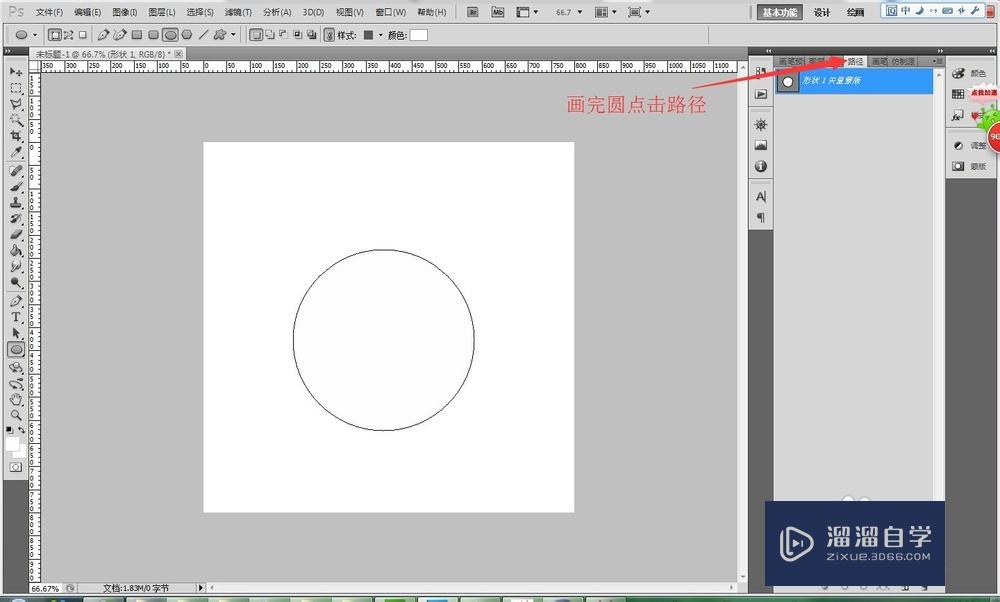
第4步
选中该蒙层。然后点击右下角的第3图标。然后再点击第4图标。
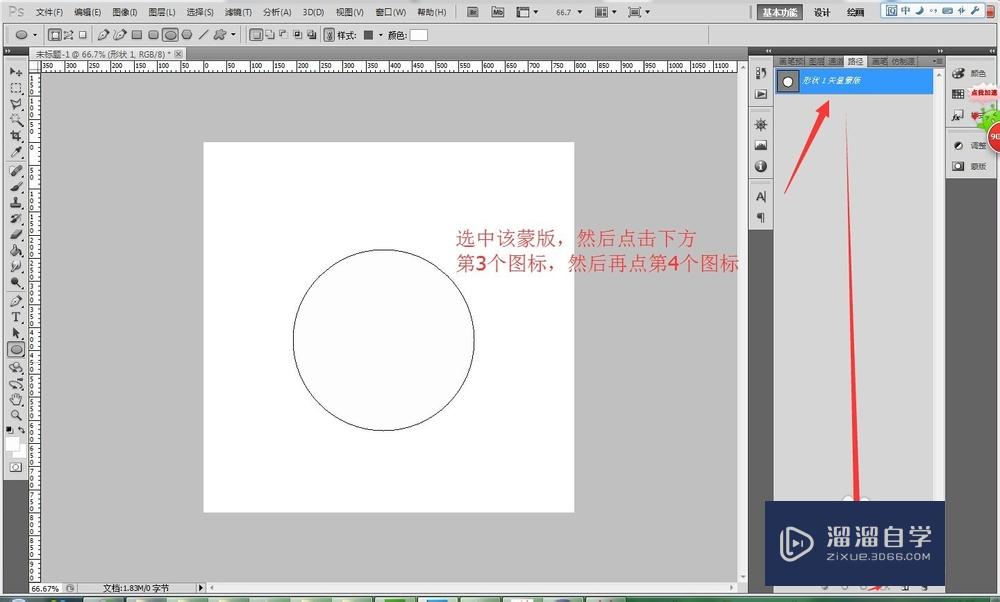
第5步
这样就生成了工作路径。
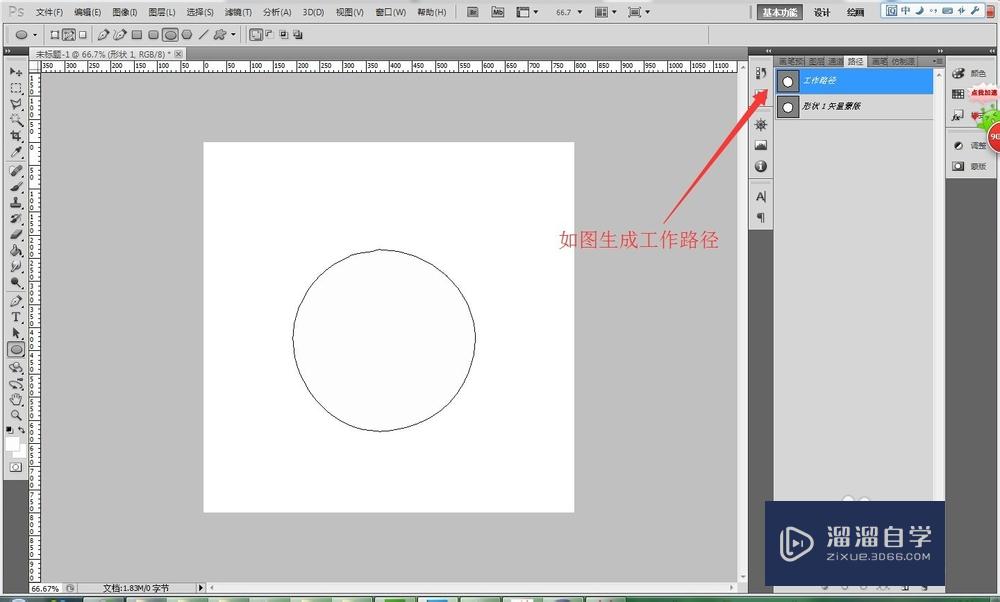
第6步
点击输入文字工具。当鼠标停留在圆形路径的时候。鼠标会变成I性状。点击输入文字即可。
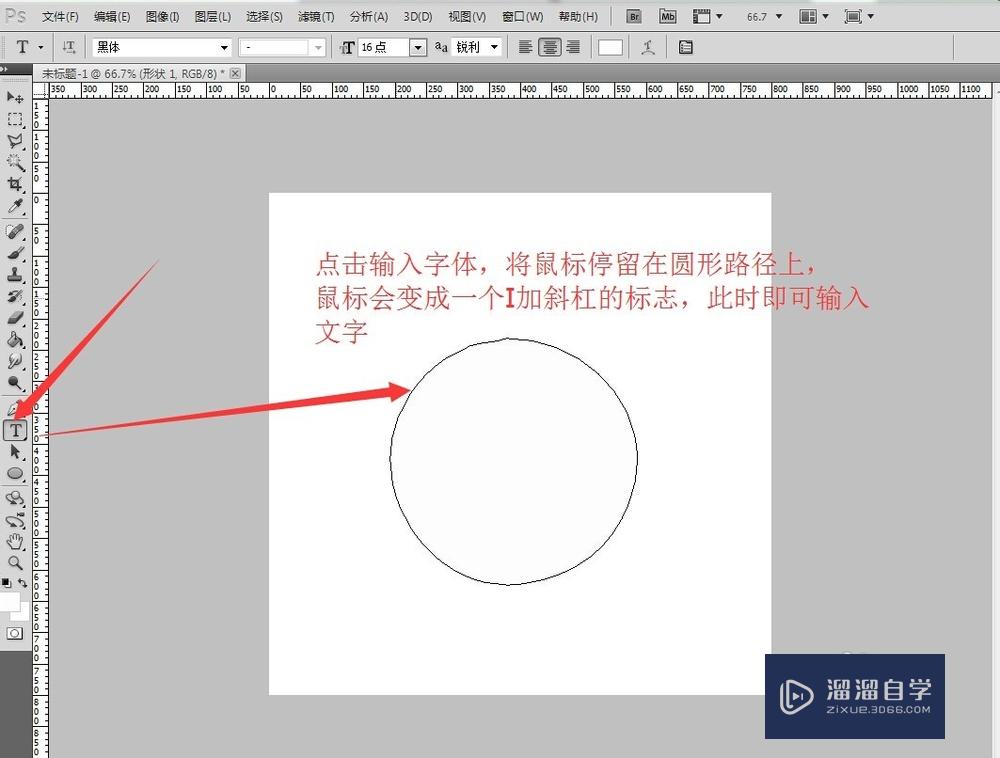
第7步
这样。效果就出来了。
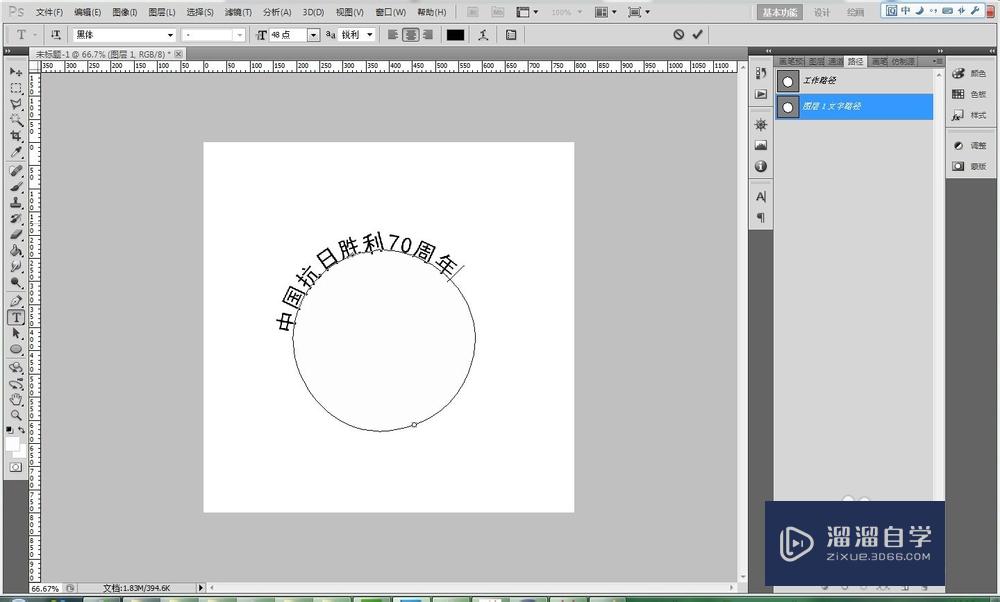
以上关于“PS如何做环形文字(ps如何做环形文字效果)”的内容小渲今天就介绍到这里。希望这篇文章能够帮助到小伙伴们解决问题。如果觉得教程不详细的话。可以在本站搜索相关的教程学习哦!
更多精选教程文章推荐
以上是由资深渲染大师 小渲 整理编辑的,如果觉得对你有帮助,可以收藏或分享给身边的人
本文标题:PS如何做环形文字(ps如何做环形文字效果)
本文地址:http://www.hszkedu.com/58498.html ,转载请注明来源:云渲染教程网
友情提示:本站内容均为网友发布,并不代表本站立场,如果本站的信息无意侵犯了您的版权,请联系我们及时处理,分享目的仅供大家学习与参考,不代表云渲染农场的立场!
本文地址:http://www.hszkedu.com/58498.html ,转载请注明来源:云渲染教程网
友情提示:本站内容均为网友发布,并不代表本站立场,如果本站的信息无意侵犯了您的版权,请联系我们及时处理,分享目的仅供大家学习与参考,不代表云渲染农场的立场!